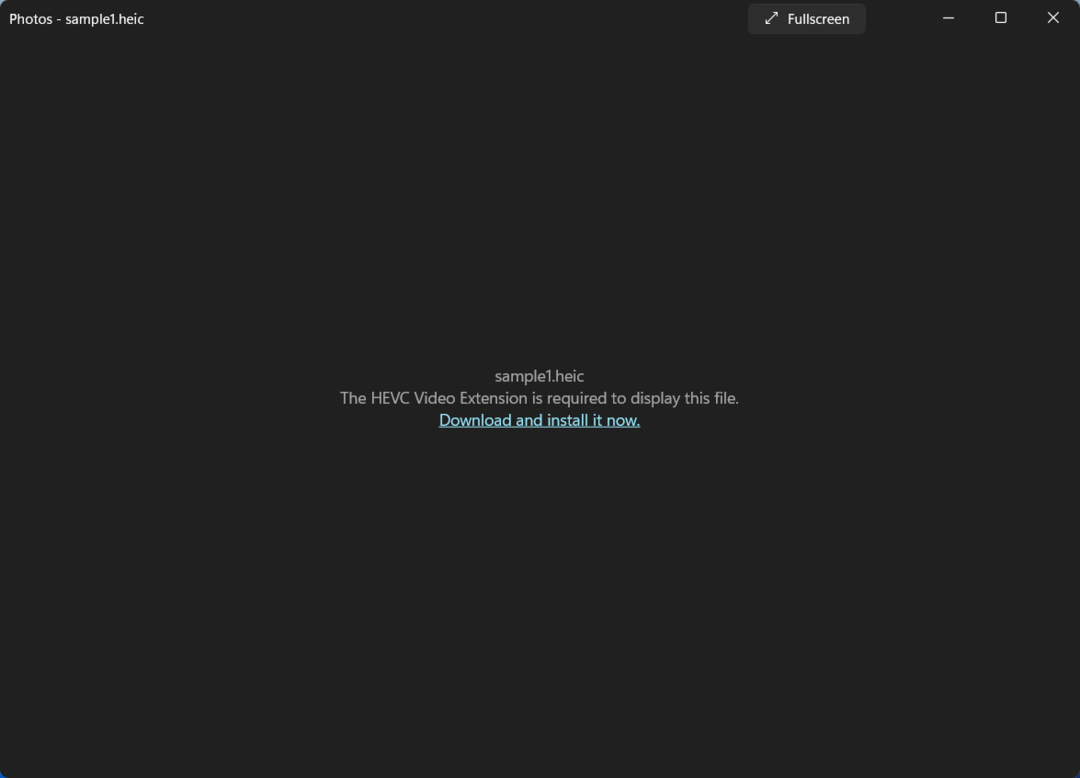ความเชี่ยวชาญด้านซอฟต์แวร์และฮาร์ดแวร์ที่ช่วยประหยัดเวลาซึ่งช่วยผู้ใช้ 200 ล้านคนต่อปี ให้คำแนะนำวิธีการ ข่าวสาร และเคล็ดลับในการอัปเกรดชีวิตเทคโนโลยีของคุณ

Adobe Photoshop เป็นหนึ่งในซอฟต์แวร์แก้ไขรูปภาพและผู้สร้างการออกแบบที่เป็นที่รู้จักมากที่สุดในตลาด และมีเหตุผลที่ดีสำหรับสิ่งนั้น
ไม่ว่าคุณจะทำงานในสาขาใด ถ้ามีการปรับแต่งภาพที่เกี่ยวข้อง Photoshop จะเป็นขุมพลังที่แท้จริงของคุณสมบัติและตัวเลือกต่างๆ เครื่องมือที่หลากหลายที่รวบรวมไว้ในซอฟต์แวร์นี้เป็นประวัติการณ์ในตลาด
เมื่อพูดถึงการดูไฟล์ Fuji RAW และความสามารถในการแปลงภาพเป็นฟอร์แมตใดๆ Photoshop ก็ทำหน้าที่นี้ได้อย่างไม่น่าเชื่อในแผนกนี้เช่นกัน
นี่คือคุณสมบัติที่มีประโยชน์ที่สุดบางส่วนที่พบใน PhotoShop:
- ความสามารถในการแปลงไฟล์ได้หลากหลายเพราะยอมรับไฟล์ได้เกือบทุกรูปแบบ
- ความเร็วในการประมวลผลภาพ RAW ที่รวดเร็ว
- ส่วนต่อประสานผู้ใช้ที่ปรับแต่งได้ซึ่งช่วยให้คุณปรับปรุงกระบวนการแก้ไข
- ส่วนเครื่องมือนั้นสะอาดและแสดงเฉพาะรูปแบบของเครื่องมือเมื่อเลือกแล้วเท่านั้น
- ปลั๊กอินและเทมเพลตที่ยอมรับได้หลากหลายมาก
- มีแบบฝึกหัดมากมาย
- รุ่นทดลองใช้งานได้ฟรี 7 วัน

Adobe Photoshop
แก้ไขไฟล์ Fuji RAW ของคุณด้วยโปรแกรมระดับมืออาชีพ เช่น Photoshop เท่านั้น และไม่ลดทอนคุณภาพของภาพ

ลูมินาร์ มีเครื่องมือที่ซับซ้อนแต่ตั้งค่าล่วงหน้าได้ง่าย: เหมาะสำหรับผู้ที่ใช้งานสีและความคิดสร้างสรรค์ในราคาที่เหลือเชื่อ at
ผลิตภัณฑ์นี้เป็นเครื่องมือที่ยอดเยี่ยมสำหรับทุกคนที่ต้องการขยายความคิดสร้างสรรค์ในด้านการถ่ายภาพ โดยเฉพาะอย่างยิ่งในแง่ของเอฟเฟกต์และสี
แนวคิดเบื้องหลัง Luminar คือการคงไว้ซึ่งความเที่ยงตรงในแนวทางการแก้ไขบิตแมป ไม่ว่าจะเป็นแบบแรสเตอร์ เอกสาร (Jpeg, Tiff, PNG หรือ PSD) หรือในรูปแบบ Raw เพิ่มเติม (Raw หรือ DNG) แต่เสนอการเปลี่ยนแปลงที่สำคัญมาก กระบวนทัศน์
ระดับการปรับจะไม่เป็นรายบุคคลตามระดับอีกต่อไป แต่แต่ละระดับสามารถมีระดับการควบคุมได้ตั้งแต่หนึ่งระดับขึ้นไป โดยรวมระดับหนึ่งเข้ากับระดับอื่นๆ ทั้งหมดหรือบางส่วน
แอปสามารถทำงานได้ทั้งในโหมดสแตนด์อะโลนและเป็นปลั๊กอินสำหรับ Photoshop, Lightroom และ Aperture
เครื่องมือและพรีเซ็ตจะถูกจัดกลุ่มเป็นพื้นที่ทำงานและหมวดหมู่ แต่คุณยังคงสามารถปรับแต่งอินเทอร์เฟซด้วยตัวเลือกของคุณ โดยจะเรียกคืนส่วนมาตรฐานเมื่อจำเป็นเท่านั้น
สำหรับสิ่งที่เราสามารถประเมินได้ ในความเห็นของเรา การใช้พรีเซ็ตเป็นวิธีที่ถูกต้องหากคุณไม่รู้จักซอฟต์แวร์ดีพอ แต่ยังเป็นวิธีที่ดีที่สุดในการเริ่มต้นการแก้ไขภาพที่มีความต้องการสูง
เช่นเดียวกับ Lightroom การรีทัชไม่ได้ทำลายล้าง แต่ Luminar ใช้งานไม่ได้กับไฟล์ XML sidecar โดยเลือกใช้รูปแบบที่เป็นกรรมสิทธิ์ซึ่งสามารถรวมภาพต้นฉบับได้หากจำเป็น
เราชอบตัวกรองที่ใช้ปัญญาประดิษฐ์เป็นพิเศษซึ่งสามารถนำเสนอได้อย่างน่าทึ่ง สามมิติโดยเฉพาะในภาพภายนอก (แม้ว่าบางทีมันควรจะมีอยู่ในท้องฟ้าเล็กน้อย) และซันเรย์
⇒ดาวน์โหลด Luminar
ออโรร่า HDR

Aurora HDR 2019 เป็นเวอร์ชันใหม่ของซอฟต์แวร์หลังการผลิตภาพถ่ายของ Skylum ซึ่งเป็นแบรนด์ที่มีชื่อเสียงในด้านผลิตภัณฑ์อย่าง Aurora HDR แต่ยังรวมถึง Luminar ด้วย
แอพสามารถทำงานคนเดียวได้ อย่างที่เราจะได้เห็นกันดี แต่ถ้าจำเป็น พวกมันจะรวมเข้ากับสัตว์ประหลาดศักดิ์สิทธิ์อย่าง Photoshop และไลท์รูม
เราคาดว่า Aurora HDR 2019 จะเป็นชื่อเล็กๆ ที่ทำสิ่งนี้และมากกว่าที่เราคาดไว้มากก่อนรีวิวนี้ ด้วยวิธีที่สร้างมาตรฐานใหม่ให้กับคำว่า "ความเร็ว"
ในทางเทคนิค Aurora HDR 2019 เป็นซอฟต์แวร์ที่ช่วยให้ได้ผลลัพธ์ที่แตกต่างกัน: การพัฒนาเฟรมใน RAW แต่ยังรวมถึงใน Jpeg, Tiff และ Png แบบเดี่ยวหรือหลายแบบ นำเสนอคุณลักษณะทั้งหมดที่เป็นแบบฉบับของปลั๊กอินที่มีชื่อเสียงบางอย่าง เช่น Camera Raw สำหรับ ตัวอย่าง.
ในเวิร์กโฟลว์จะรวมฟังก์ชั่นของ HDR (การถ่ายภาพช่วงไดนามิกสูง) ที่ช่วยให้ขยายช่วงไดนามิกของแสงเพื่อให้กว้างกว่าปกติ
เห็นได้ชัดว่าแอปนี้เข้ากันได้กับรูปแบบกราฟิกบิตแมปทั่วไปส่วนใหญ่ แต่ยังรวมถึง RAW ซึ่งได้รับการปฏิบัติ เทียบเท่ากับไฟล์แรสเตอร์ในเวิร์กโฟลว์ แม้ว่าจะเห็นได้ชัดว่าเอ็นจิ้นการเรนเดอร์นั้นแน่นอน แตกต่างกัน
Aurora HDR 2019 ให้คุณบันทึกภาพที่ประมวลผลในรูปแบบที่เป็นกรรมสิทธิ์ ซึ่งมีประโยชน์สำหรับการรีทัชในภายหลัง และยังมีไฟล์ต้นฉบับด้วย
นี่เป็นวิธีเดียวสำหรับการรีทัชแบบโปรเกรสซีฟเนื่องจาก Aurora ไม่ได้เขียนข้อมูลภายใน XMP มาตรฐานในไฟล์ RAW
การส่งออกขั้นสุดท้ายสามารถทำได้ในรูปแบบทั่วไป รวมถึงรูปแบบที่กระจัดกระจายอย่างผิดปกติ เช่น PDF และ Jpeg2000
มีความเป็นไปได้ที่จะใช้โอเวอร์โทน เส้นโค้ง การปรับ HSL และแม้แต่ขอบมืดที่หายไป แม้ว่าจะไม่มีการควบคุมที่แม่นยำอีกต่อไปสำหรับการเลือกโดยตรงภายในภาพ
สำหรับการควบคุมที่ทรงพลังอย่างยิ่งเหล่านี้ เราเน้นย้ำว่าการแสดงผลมีอยู่เพื่อวัตถุประสงค์ของ รีทัชบนภาพเริ่มต้นและไม่ใช่ตัวเลือกที่จะทำให้ Aurora HDR 2019 เป็นตัวแก้ไขกราฟิกเพราะอย่างน้อยก็ดูเหมือน ออกนอกสถานที่.
สุดท้าย มีระบบปิดบังด้วยแปรง การไล่ระดับสี และรัศมี
⇒รับออโรรา HDR
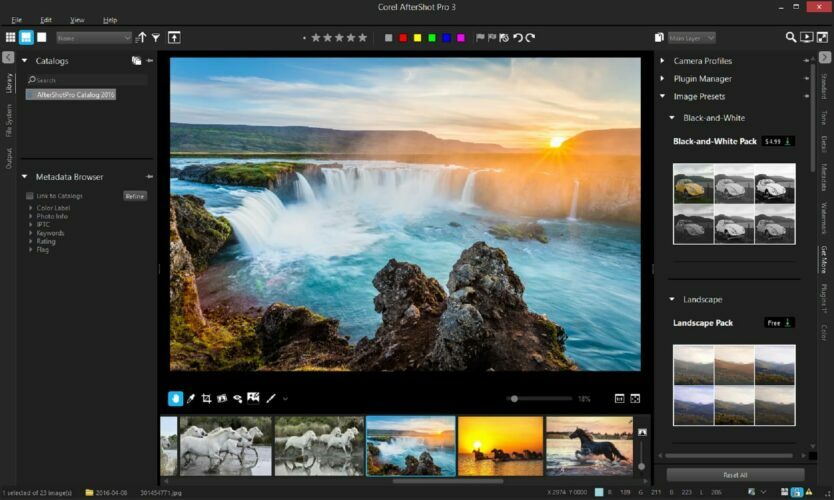
การปรับแต่งนอกเหนือจากราคาที่แข่งขันได้ เป็นหนึ่งในคุณสมบัติที่โดดเด่นของคู่แข่งตลอดกาลของ Adobe Lightroom ซึ่งตอนนี้ใกล้เคียงกับ Photoshop มากขึ้น
และในแง่นี้ หนึ่งในความแปลกใหม่ดั้งเดิมของ AfterShot Pro 3 คือการสร้าง Lens Profile ซึ่งสามารถ สร้างขึ้นโดยปฏิบัติตามชุดคำแนะนำ จากนั้นบันทึกโปรไฟล์ของเลนส์แล้วใส่ลงใน โปรแกรม.
การปรับเปลี่ยนในแบบของคุณอื่นๆ เกี่ยวข้องกับการตั้งค่าล่วงหน้าสำหรับการแก้ไขบ่อยครั้ง ซึ่งสามารถใช้เป็นจุดเริ่มต้นในการสร้าง บันทึก และแบ่งปันกับชุมชนได้
การแก้ไขไม่จำเป็นต้องเป็นข้อผิดพลาด แต่ในแง่ของลักษณะทั่วไปที่จะมอบให้กับภาพ a เล็กน้อย – มาจินตนาการกัน – เช่น Picture Styles ของกล้อง Canon หรือ Picture Control ของ นิคอน.
คุณสมบัติที่โดดเด่นอีกประการของ AfterShot Pro 3 คือเพื่อให้เข้ากันได้กับไฟล์ดิบของกล้องใหม่ ไม่จำเป็นต้องรอการเปิดตัวซอฟต์แวร์ใหม่ ทันทีที่พร้อมใช้งาน เพียงดาวน์โหลดจากเว็บไซต์ Corel และเพิ่มลงในแอป
นอกจากนี้ยังมี Plugin Manager ใหม่ที่ค้นหาปลั๊กอินใหม่สำหรับ AfterShot Pro 3 ได้อย่างรวดเร็ว (เช่น GrandFilter Pro) และชุดเครื่องมือและ API สำหรับนักพัฒนาที่สามารถสร้างปลั๊กอินที่เข้ากันได้กับ Corel ซอฟต์แวร์.
นอกจากนี้ยังมีคุณสมบัติดั้งเดิมอีกสองสามอย่าง เช่น อัลกอริธึมเพื่อกู้คืนรายละเอียดใน ไฮไลท์ ซึ่งควบคุมฟังก์ชัน Highlight Recovery Range ซึ่งควบคุมโดยการปรับ ตัวเลื่อน
หรือเครื่องมือใหม่ในการแทรกลายน้ำและปกป้องรูปภาพของคุณ ลายน้ำยังสามารถนำไปใช้เป็นชุดๆ ได้ และเป็นโซลูชันที่มีประโยชน์สำหรับการนำเสนองานของคุณทางออนไลน์
สุดท้าย ด้วย Blemish Removal & Correction ขณะนี้สามารถแก้ไขข้อบกพร่องของภาพถ่ายหลายภาพได้โดยตรงจากโปรแกรมโดยไม่ต้องส่งออกภาพไปยังซอฟต์แวร์อื่นแล้วนำเข้าใหม่
⇒ดาวน์โหลด Corel AfterShot Pro 3
เราจะจบรายการของเราที่นี่ แจ้งให้เราทราบว่าคุณติดตั้งเครื่องมือใดในคอมพิวเตอร์ของคุณ
© ลิขสิทธิ์ Windows Report 2021 ไม่เกี่ยวข้องกับ Microsoft